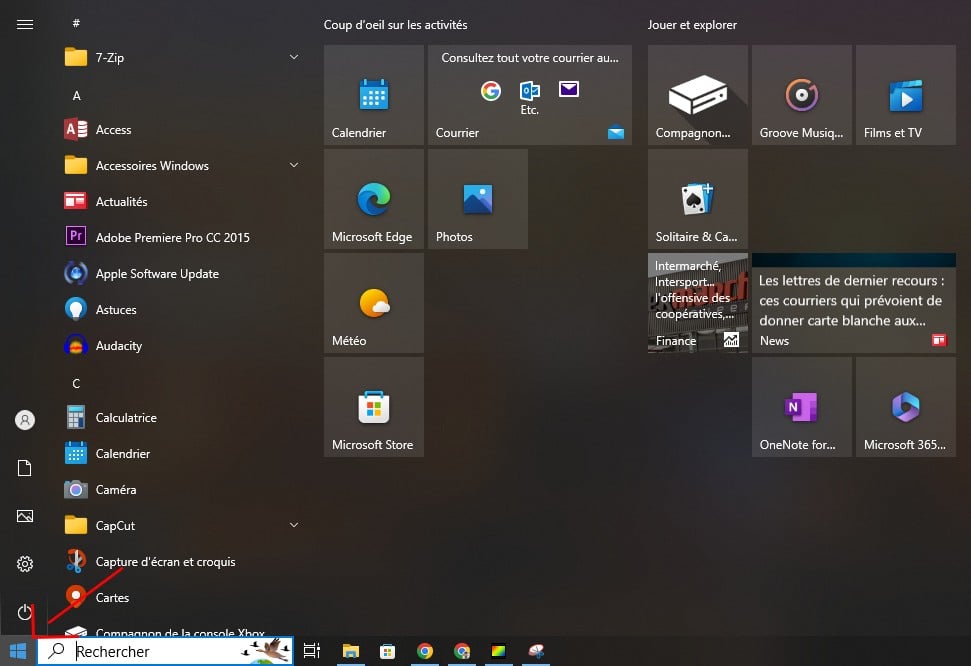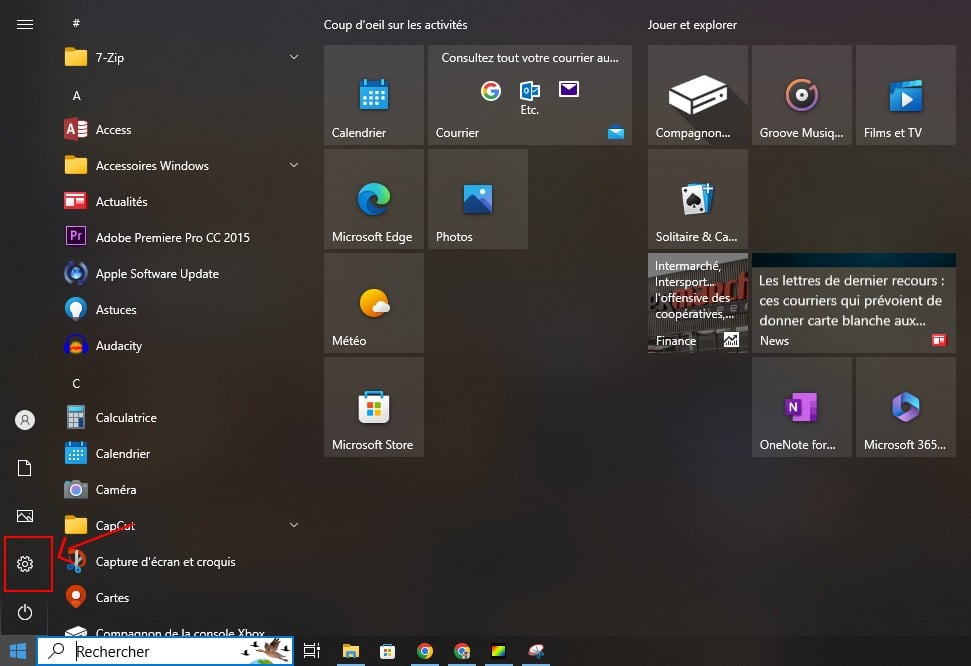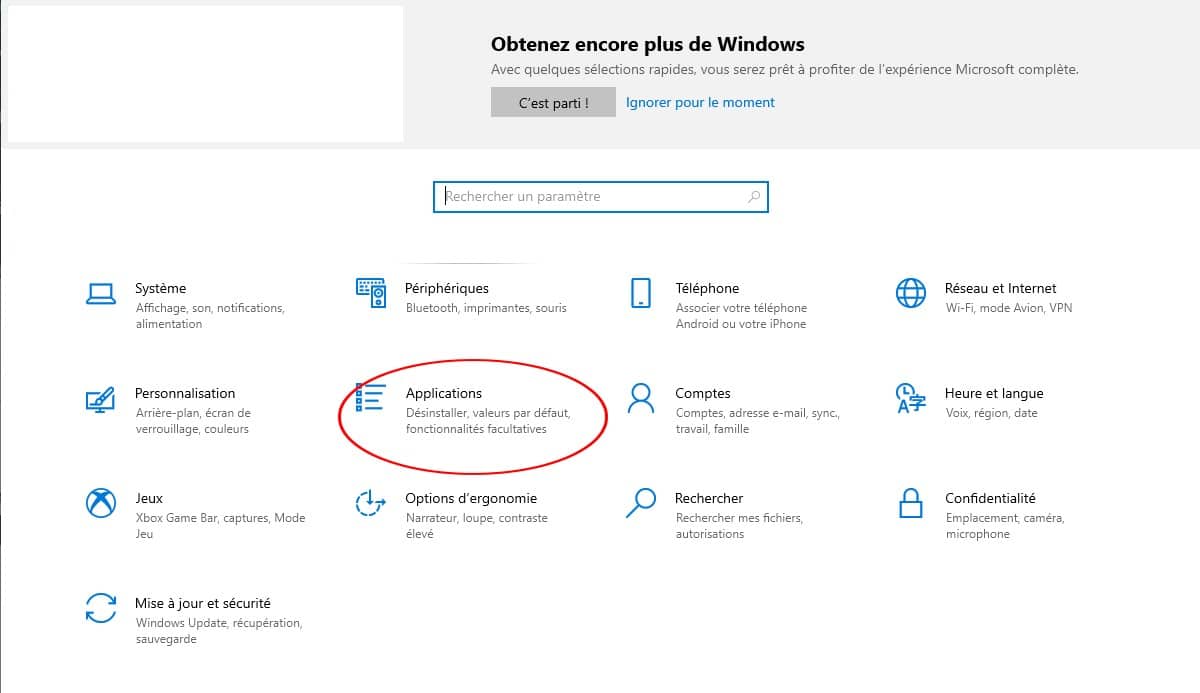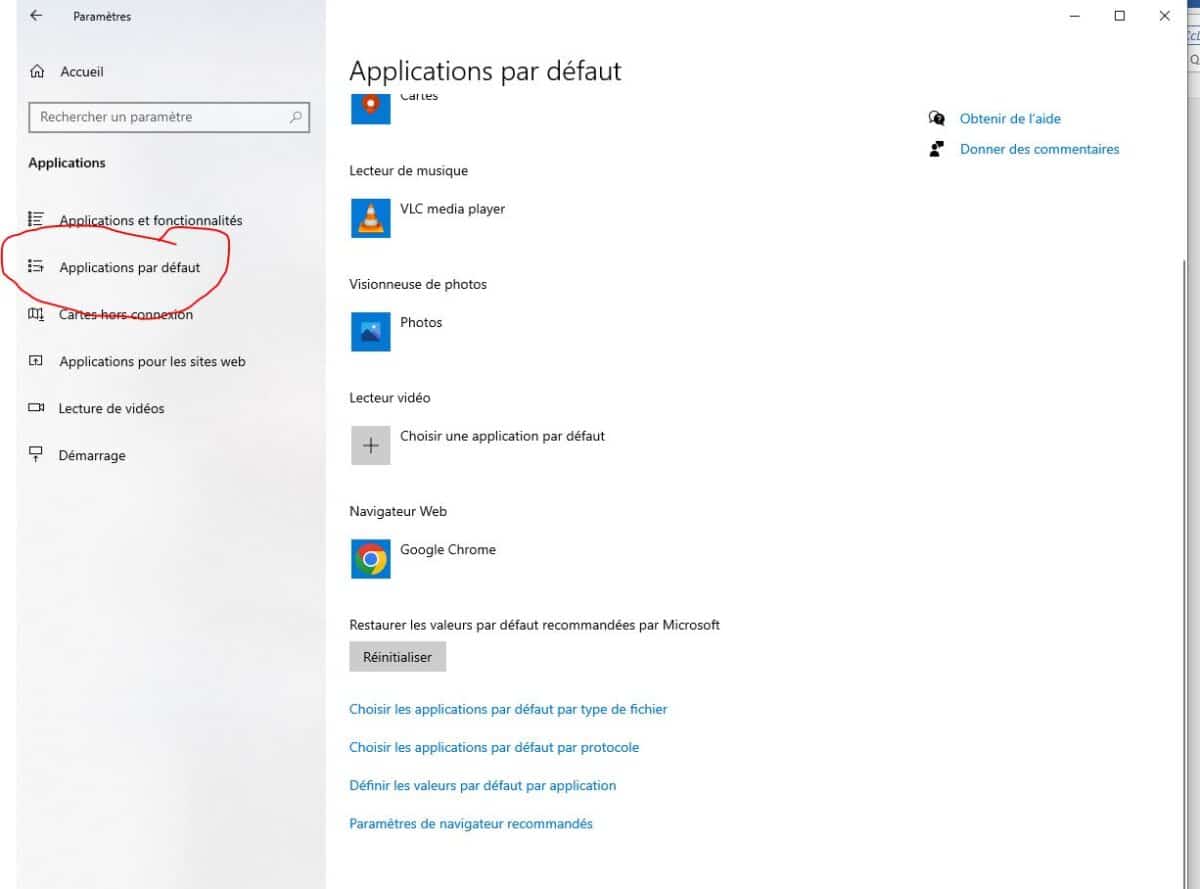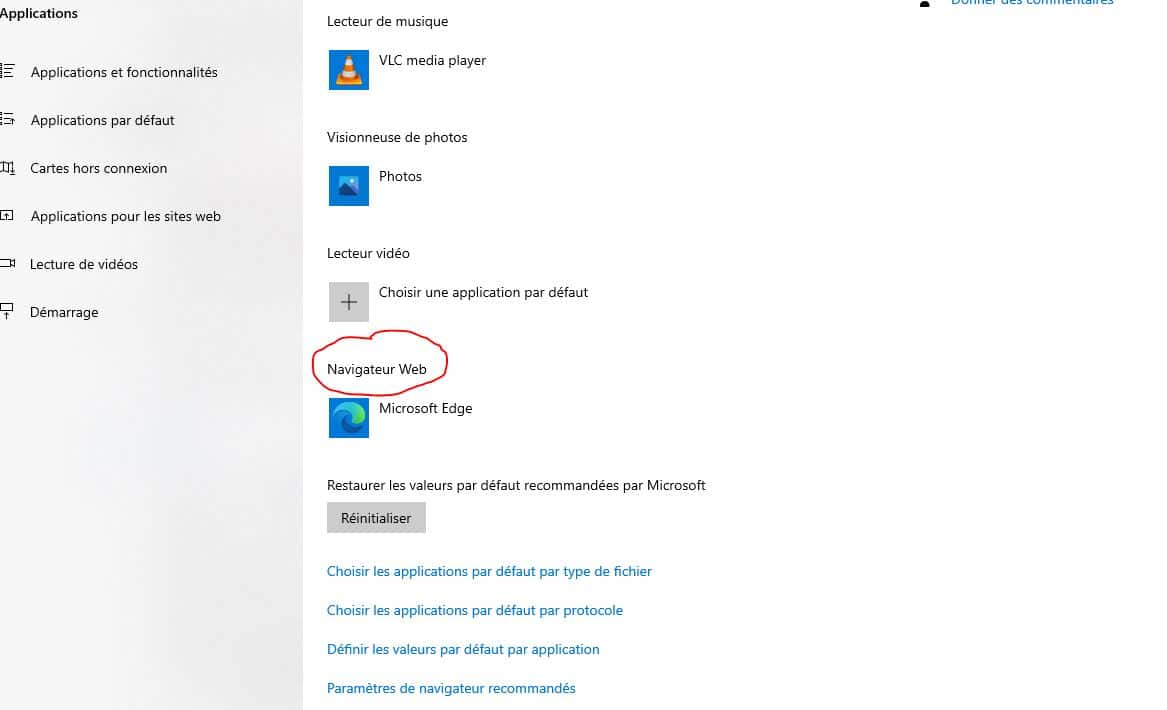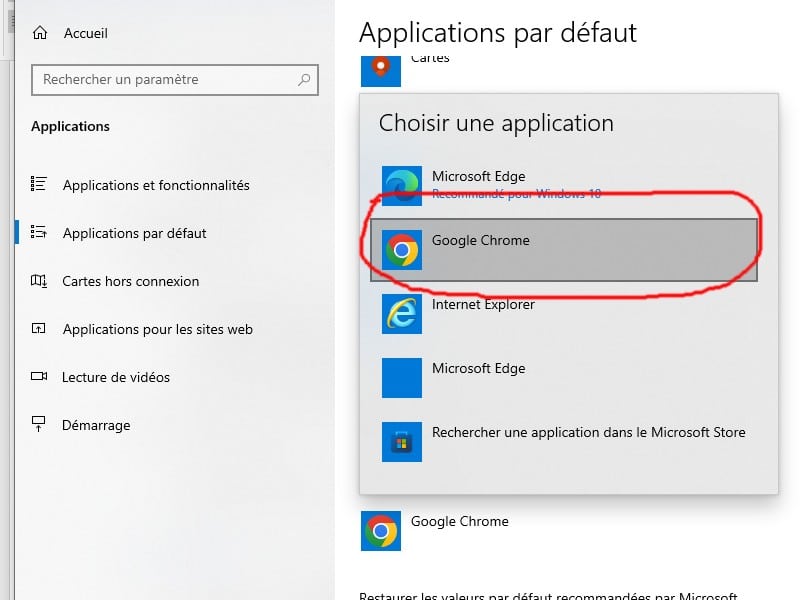For nybegyndere på Windows 10 og Windows 11 operativsystemer er en lille tutorial velkommen til at indstille din standardbrowser. Generelt på Windows 10 er Microsoft Edge standardbrowseren, men det er muligt at ændre det med Google Chrome. Lad os sammen i denne tekst finde ud af, hvordan du indstiller Google Chrome som standardbrowser.
Hvordan indstiller jeg Google som standardbrowser?
Hvis du er på Windows 11 og Windows 10, er processerne for indstilling af en standardbrowser anderledes. Lad os opdage sættene:
Til Windows 10
For dem, der bruger Windows 10-operativsystemet, er her processerne, der skal følges:
- Klik først på Start-menuen fra din computer som vist nedenfor:
- Når du er der, skal du klikke på Indstillinger;
- Klik på Applications som vist nedenfor:
- Åbn standardapps som vist nedenfor:
For den originale version skal du klikke på System og derefter Standardapplikationer, som vist på billedet nedenfor:
For Creators Update-versionen: klik på Standardapplikationer.
- På webbrowser skal du klikke på den aktuelle browser, som normalt er Microsoft Edge, den er placeret nederst på skærmen. Følg processen som vist på billedet nedenfor:
- Når vinduet Vælg en app vises, skal du klikke på Google Chrome, som vist nedenfor:
Hvis du nemt vil have adgang til din standardbrowser, er her procedurerne, du skal følge;
- Åbn Chrome på din computer;
- Højreklik på Chrome på proceslinjen i Windows;
- Klik til sidst på Fastgør til proceslinjen.
Til Windows 11
Her er de processer, der skal følges for et Windows 11-operativsystem:
- Klik på Start-menuen på din computer;
- Klik derefter på Indstil applikationsstandarder;
- Skriv Chrome i søgefeltet;
- Klik derefter på Google Chrome;
- Klik på Indstil som standard, som er ved siden af Indstil Google Chrome som standardbrowser;
- Gå derefter til listen under knappen Indstil som standard for at kontrollere, at ændringerne er foretaget;
- Afslut endelig med at lukke indstillingsvinduet.